win11正式版绕过tpm2.0教程 win11正式版绕过tpm2.0解决方法
win11正式版绕过tpm2.0教程,近期微软推出的Windows 11正式版引起了广泛关注,然而许多用户在安装过程中遇到了一个令人头痛的问题——需要TPM2.0支持。这对于一些老旧设备来说可能是个难题。但是不用担心我们为您找到了一些解决方法。在本文中我们将为大家分享一些绕过TPM2.0的教程和解决方案,帮助您顺利安装Windows 11正式版。无需担心设备的配置,我们将带您一步步解决这个问题,让您尽快体验到Windows 11带来的新功能和优化。如果您也遇到了这个问题,不妨继续阅读下文,相信会对您有所帮助。
具体方法:
方法一:注册表大法
1、这种方法是外媒WindowsLatest报道的,在进行镜像安装时,Win11会提示“该电脑无法运行Win11”。
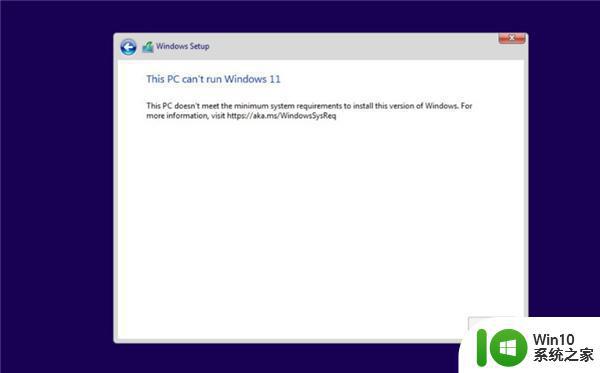
2、不要慌,在这个界面按Shift+F10,打开命令行界面,输入regedit打开注册表,然后定位到:
HKEY_LOCAL_MACHINESYSTEMSetup,创建一个名为“LabConfig”的项,接着在“LabConfig”下创建两个DWORD值:键为“BypassTPMCheck”,值为“00000001”;键为“BypassSecureBootCheck”,值为“00000001”;保存退出后,上图的提示就消失了,大家就可以正常安装Win11。
方法二:修改ISO镜像,偷天换日
1、如果想通过直接从Win11ISO镜像运行setup.exe程序来升级系统,而非全新安装,还有另一种简单的解决方法。
2、大家需要找到Win10ISO的appraiserres.dll文件,替换Win11ISO的同名文件。完成后,需要使用第三方工具(如Rufus或AnyBurn)重新创建ISO镜像,然后再次运行安装文件。
方法三:直接升级
1、大家需要打开安全启动(SecureBoot),然后将磁盘设置为GPT格式,安装Win10,然后使用Win11的ISO进行升级安装。

以上是Win11正式版绕过TPM2.0教程的全部内容,如果遇到相同的情况,请参照本文的方法处理,希望对大家有帮助。
win11正式版绕过tpm2.0教程 win11正式版绕过tpm2.0解决方法相关教程
- win11正式版绕过硬件限制更新怎么设置 win11正式版绕过硬件限制更新教程
- 升级win11绕过tpm设置方法 - win11升级绕过tpm设置教程
- win11怎么绕过硬件检测 win11硬件检测绕过教程
- win11怎么跳过tpm win11绕过tpm方法
- 华为电脑win11怎么绕过网络 华为笔记本Win11跳过激活教程
- 如何绕过tpm升级win11预览版 win11预览版绕过TPM限制方法
- win11系统如何绕过硬件检测 - 如何绕过Win11系统的硬件检测
- 跳过升级win11硬件检测的方法 win11绕过硬件检测的升级方法
- 如何绕过tpm升级win11 如何在升级Win11时跳过TPM验证
- - 如何绕过Win11升级检测设置 - Win11跳过升级检测的方法有哪些
- win11怎么跳过tpm检测 win11绕过tpm2.0方法
- windows11绕过tpm的方法 Windows11绕过TPM的风险和后果
- win11系统启动explorer.exe无响应怎么解决 Win11系统启动时explorer.exe停止工作如何处理
- win11显卡控制面板不见了如何找回 win11显卡控制面板丢失怎么办
- win11安卓子系统更新到1.8.32836.0版本 可以调用gpu独立显卡 Win11安卓子系统1.8.32836.0版本GPU独立显卡支持
- Win11电脑中服务器时间与本地时间不一致如何处理 Win11电脑服务器时间与本地时间不同怎么办
win11系统教程推荐
- 1 win11安卓子系统更新到1.8.32836.0版本 可以调用gpu独立显卡 Win11安卓子系统1.8.32836.0版本GPU独立显卡支持
- 2 Win11电脑中服务器时间与本地时间不一致如何处理 Win11电脑服务器时间与本地时间不同怎么办
- 3 win11系统禁用笔记本自带键盘的有效方法 如何在win11系统下禁用笔记本自带键盘
- 4 升级Win11 22000.588时提示“不满足系统要求”如何解决 Win11 22000.588系统要求不满足怎么办
- 5 预览体验计划win11更新不了如何解决 Win11更新失败怎么办
- 6 Win11系统蓝屏显示你的电脑遇到问题需要重新启动如何解决 Win11系统蓝屏显示如何定位和解决问题
- 7 win11自动修复提示无法修复你的电脑srttrail.txt如何解决 Win11自动修复提示srttrail.txt无法修复解决方法
- 8 开启tpm还是显示不支持win11系统如何解决 如何在不支持Win11系统的设备上开启TPM功能
- 9 华硕笔记本升级win11错误代码0xC1900101或0x80070002的解决方法 华硕笔记本win11升级失败解决方法
- 10 win11玩游戏老是弹出输入法解决方法 Win11玩游戏输入法弹出怎么办
win11系统推荐
- 1 win11系统下载纯净版iso镜像文件
- 2 windows11正式版安装包下载地址v2023.10
- 3 windows11中文版下载地址v2023.08
- 4 win11预览版2023.08中文iso镜像下载v2023.08
- 5 windows11 2023.07 beta版iso镜像下载v2023.07
- 6 windows11 2023.06正式版iso镜像下载v2023.06
- 7 win11安卓子系统Windows Subsystem For Android离线下载
- 8 游戏专用Ghost win11 64位智能装机版
- 9 中关村win11 64位中文版镜像
- 10 戴尔笔记本专用win11 64位 最新官方版